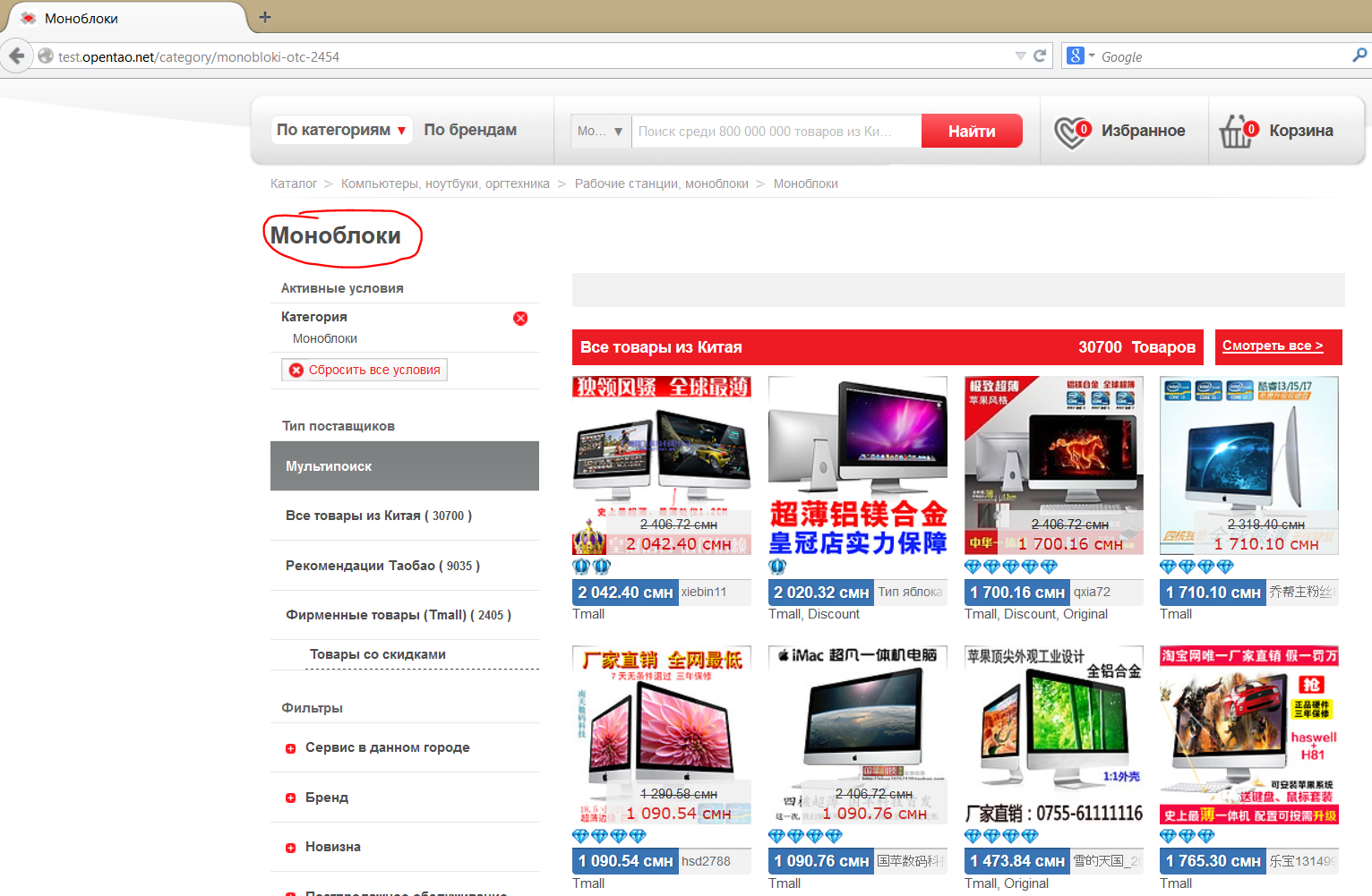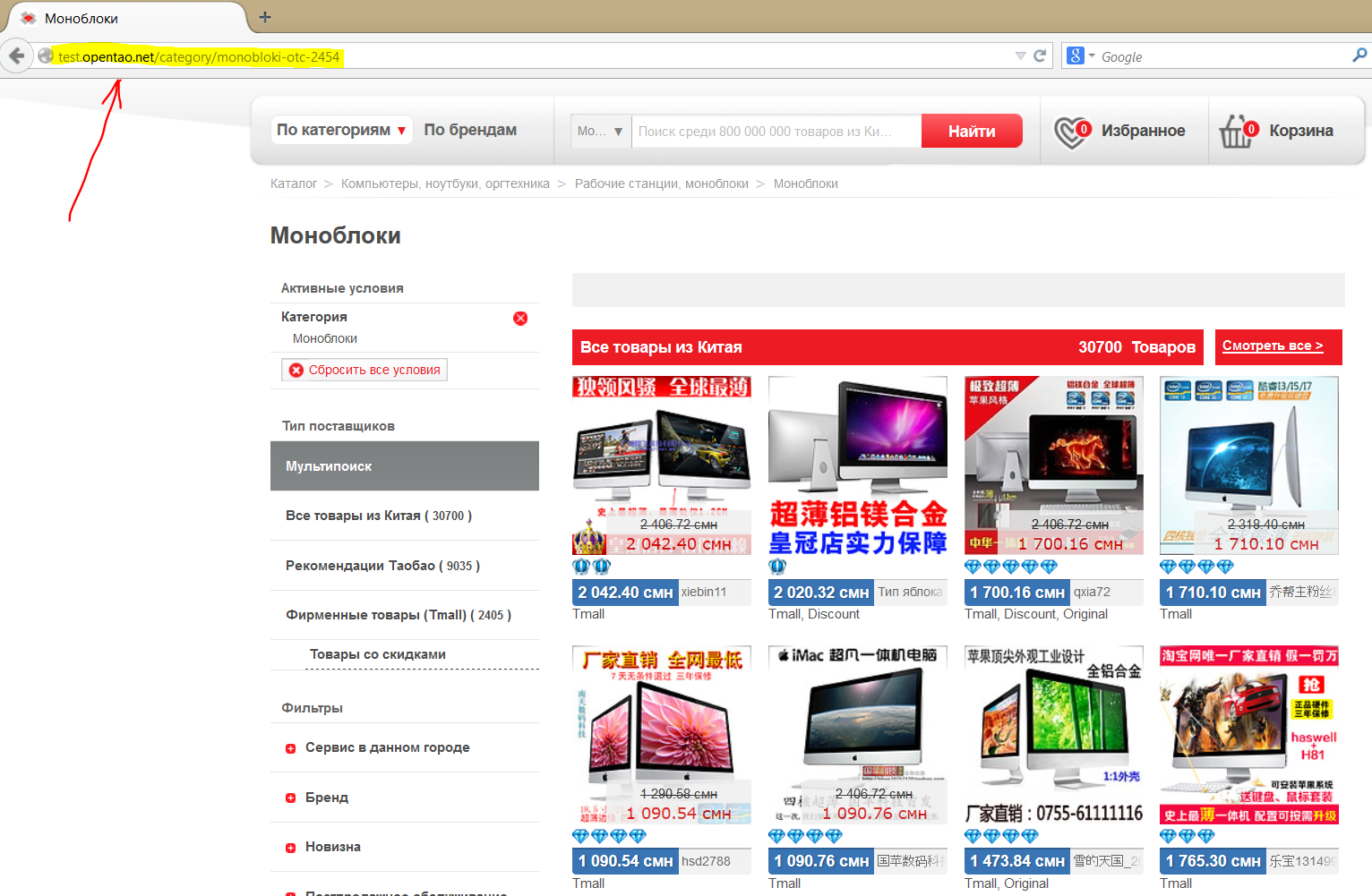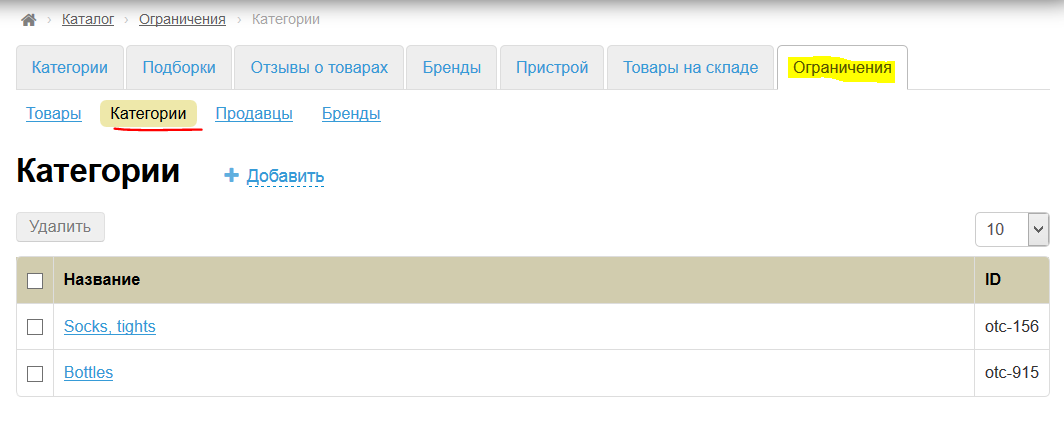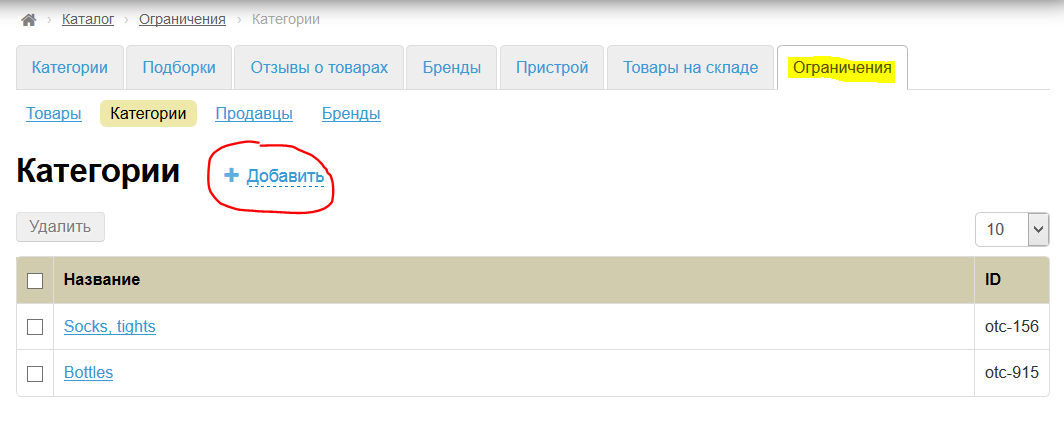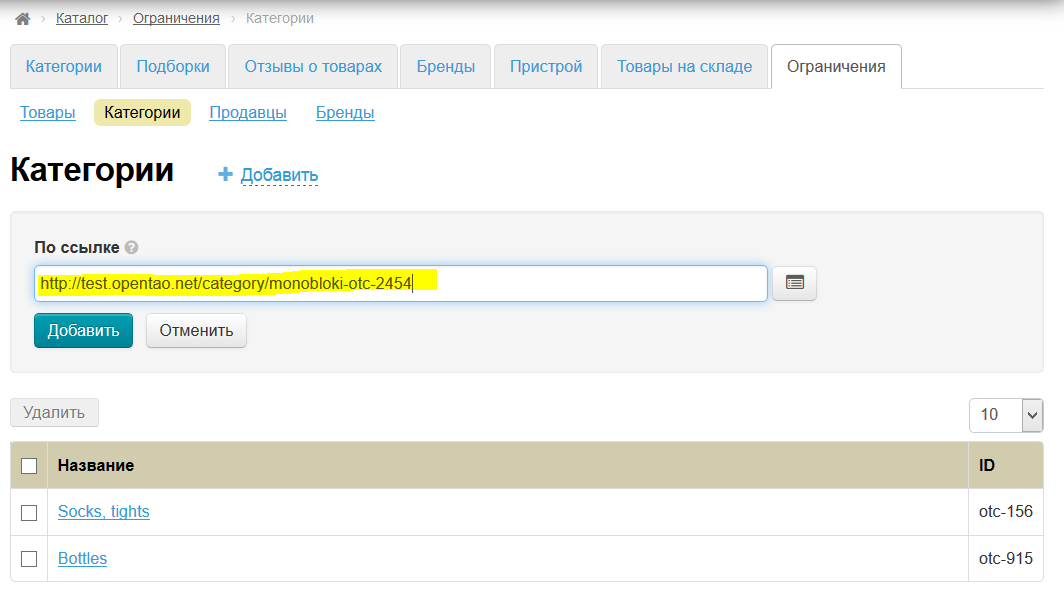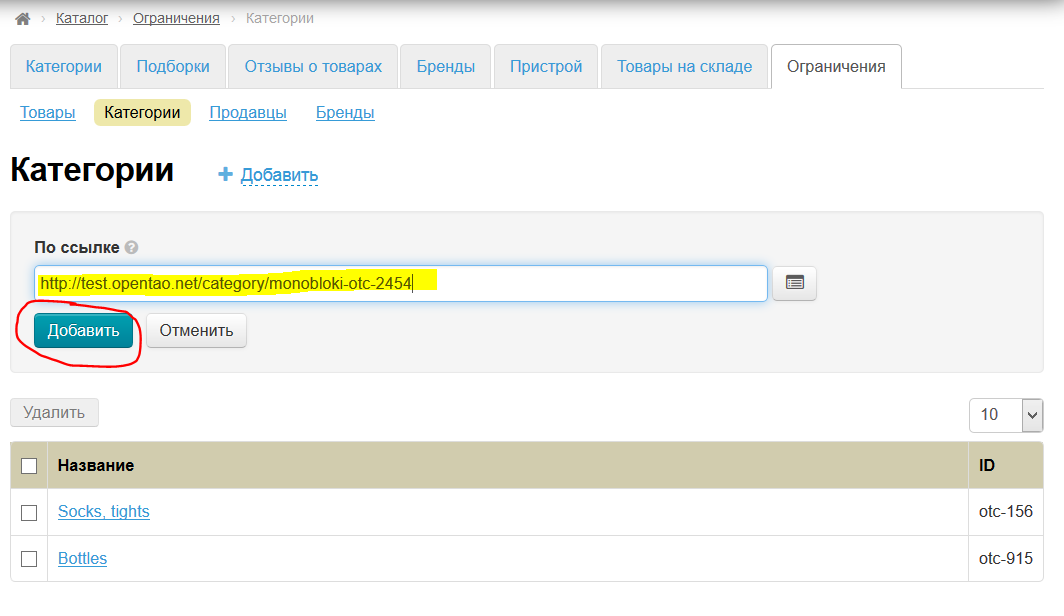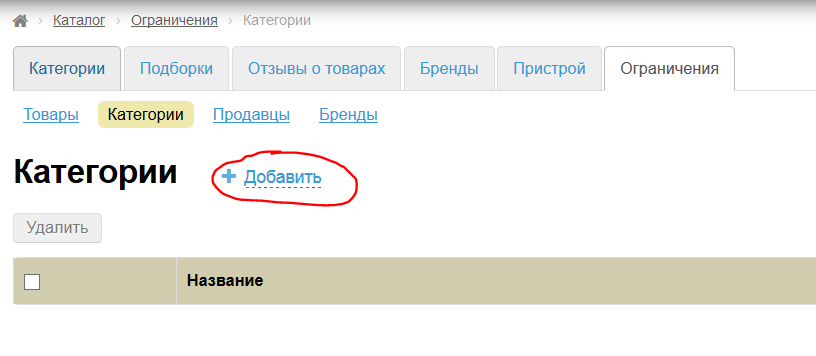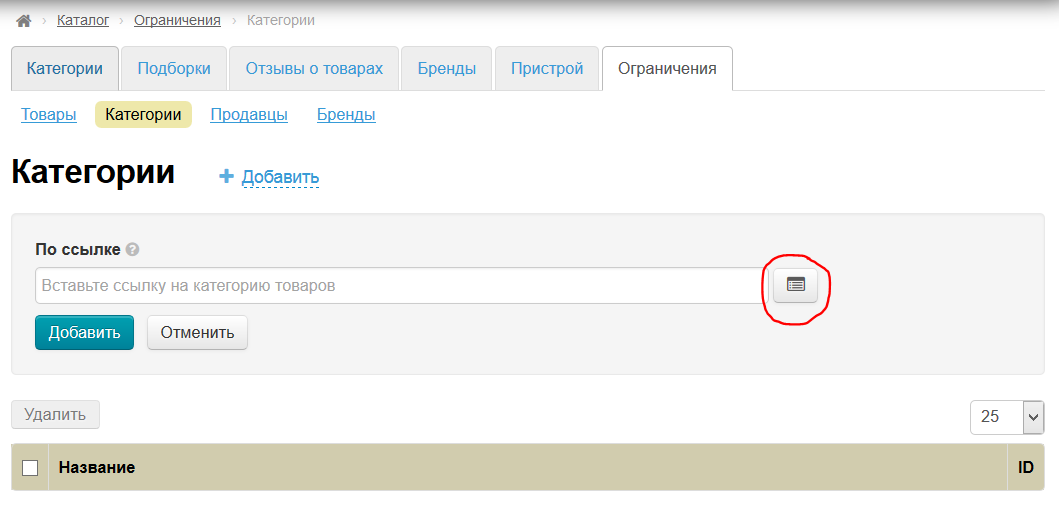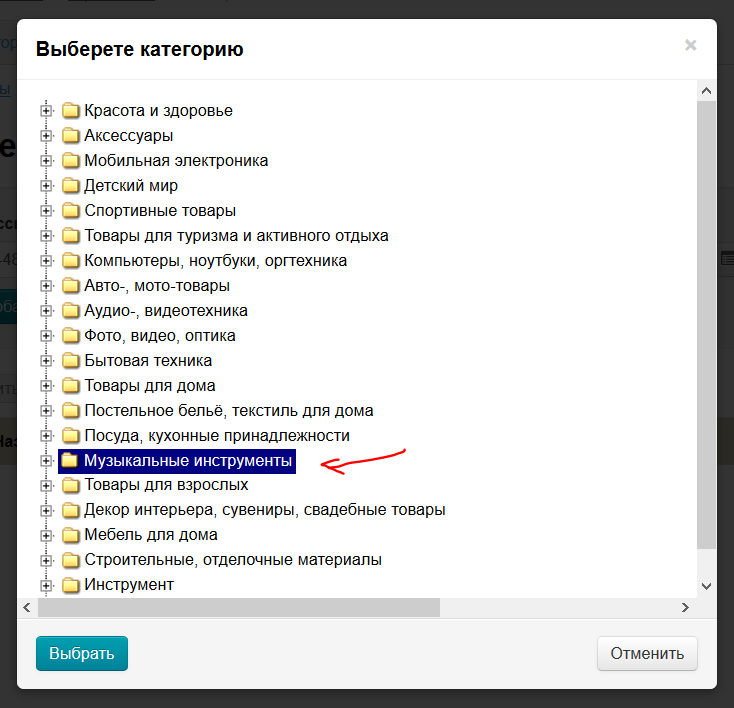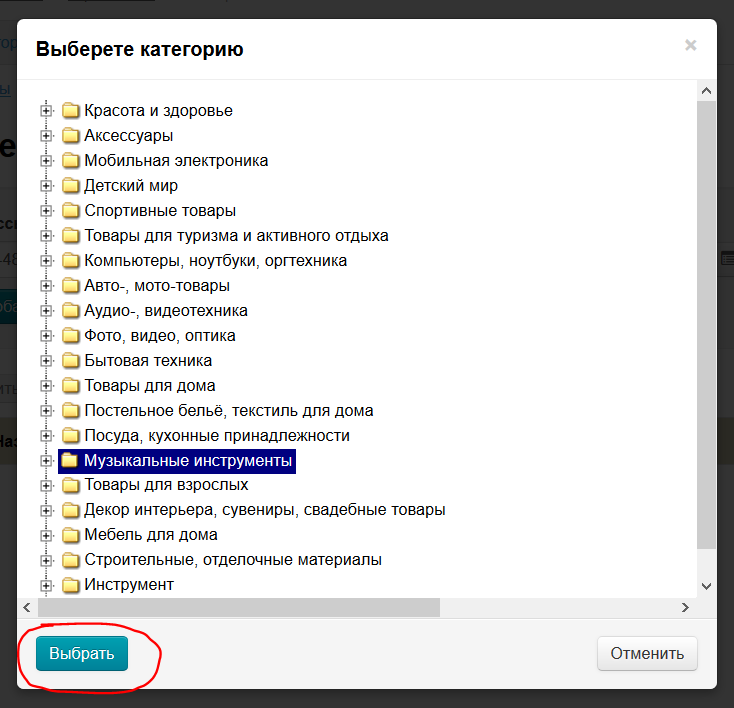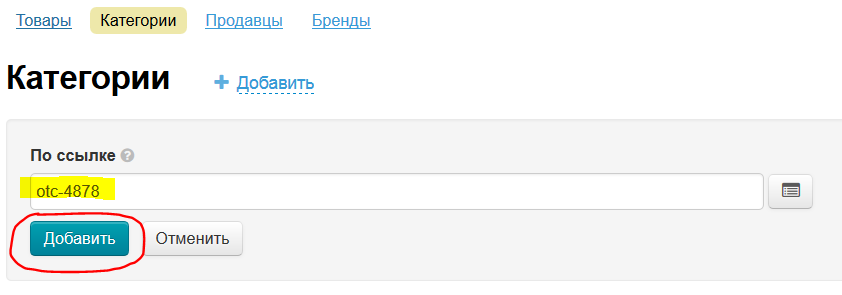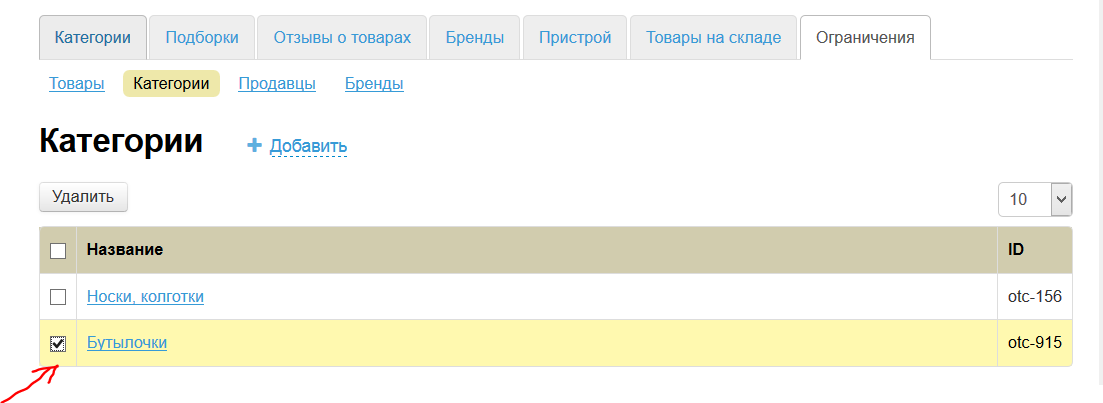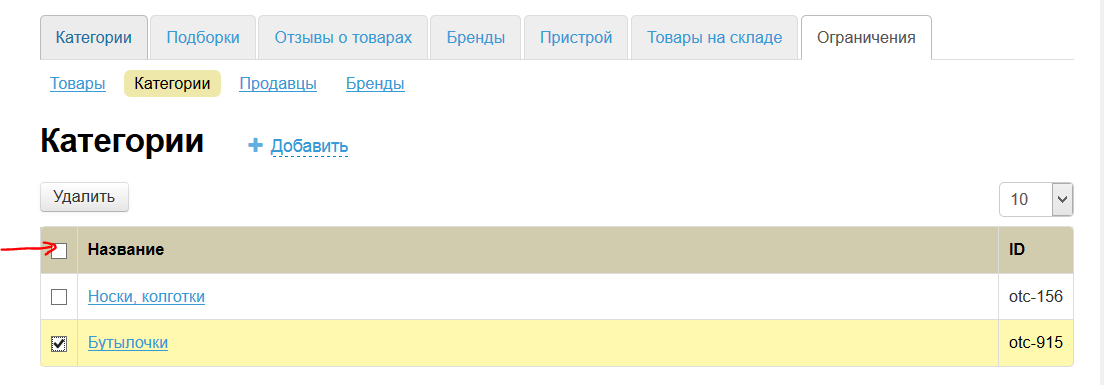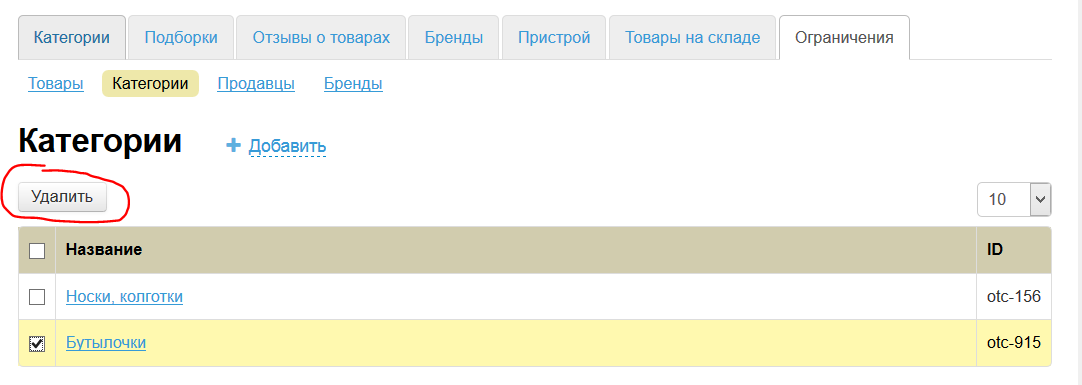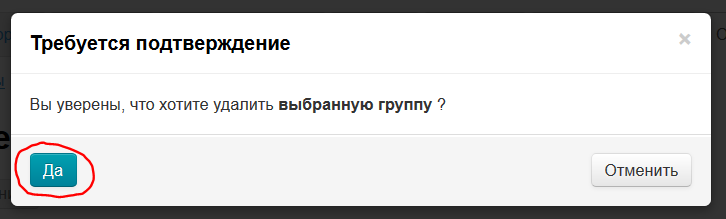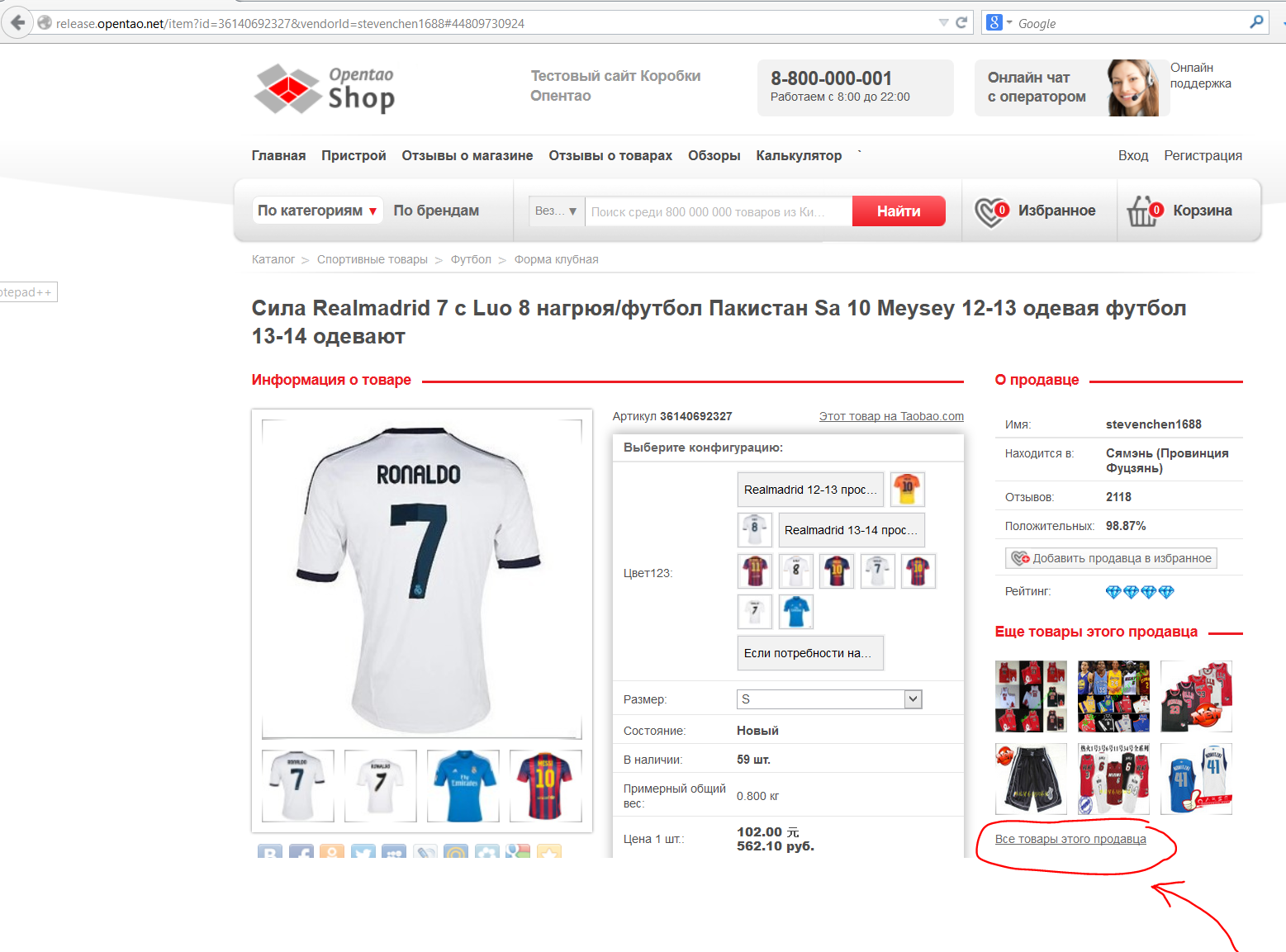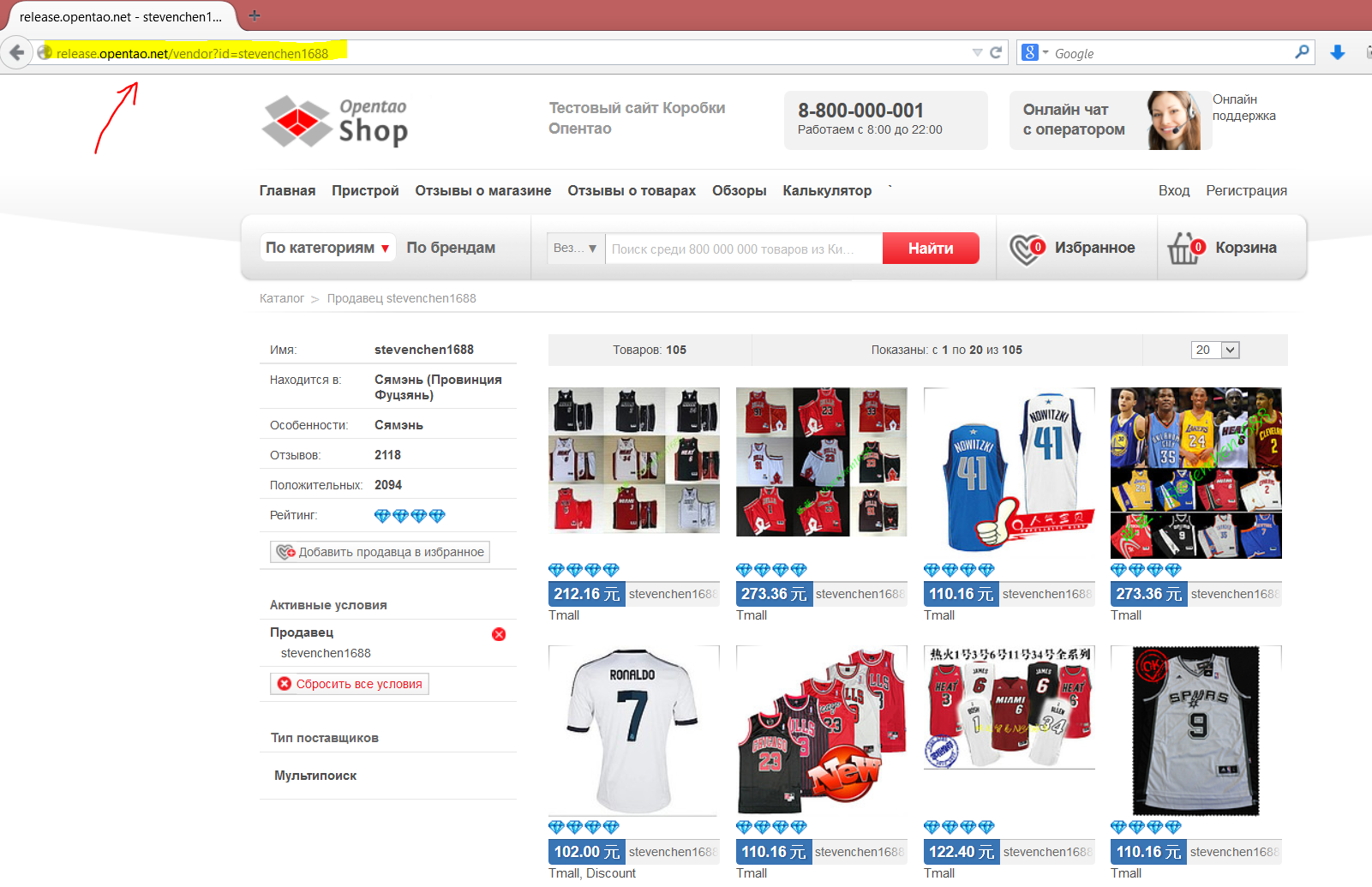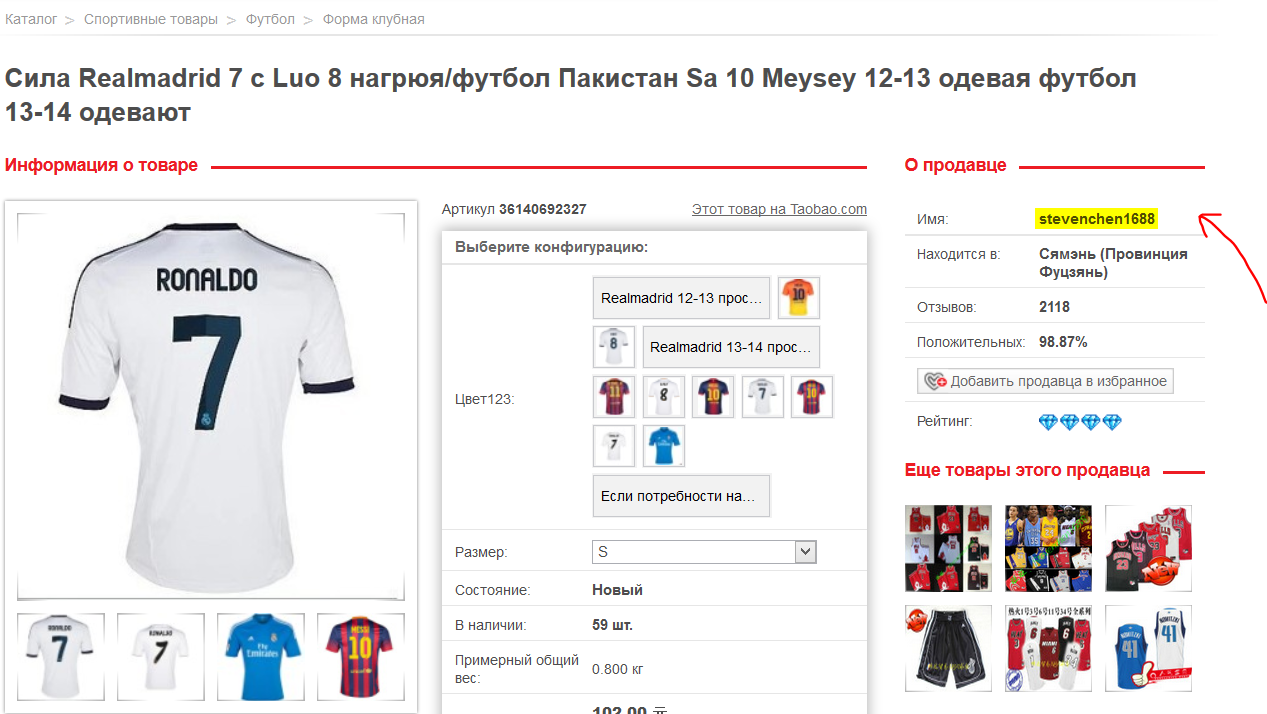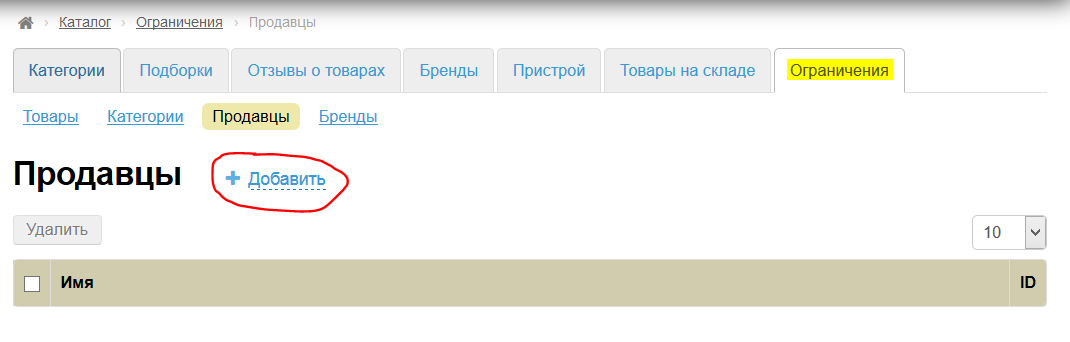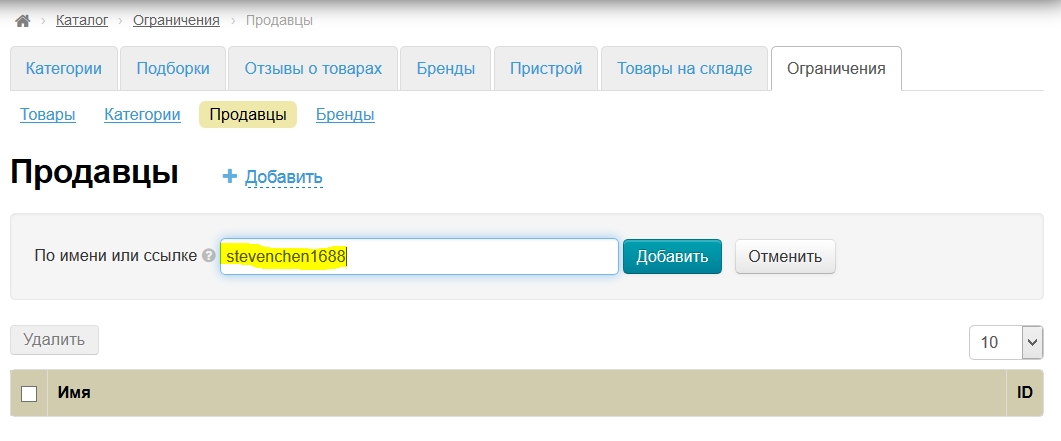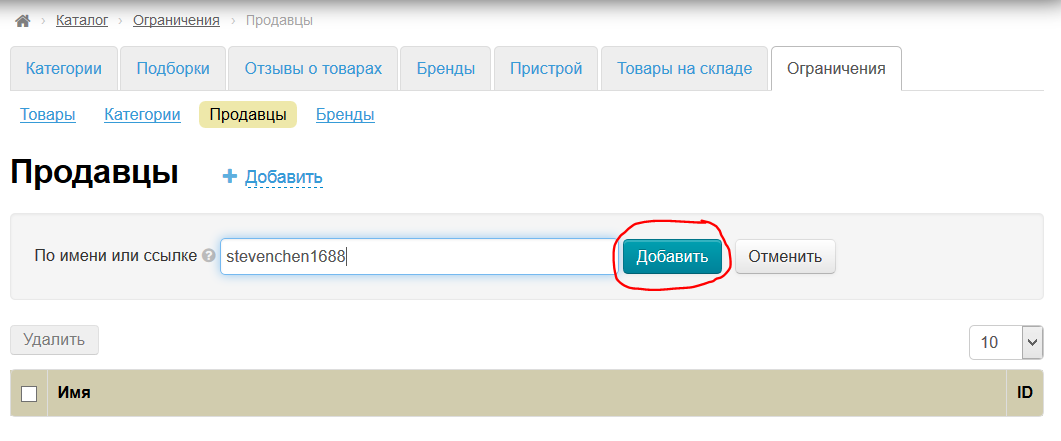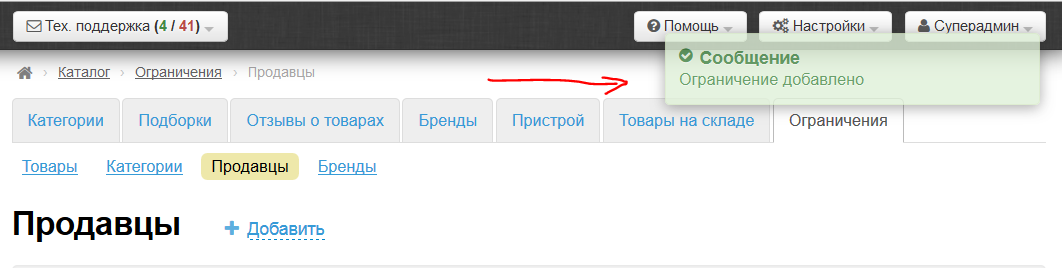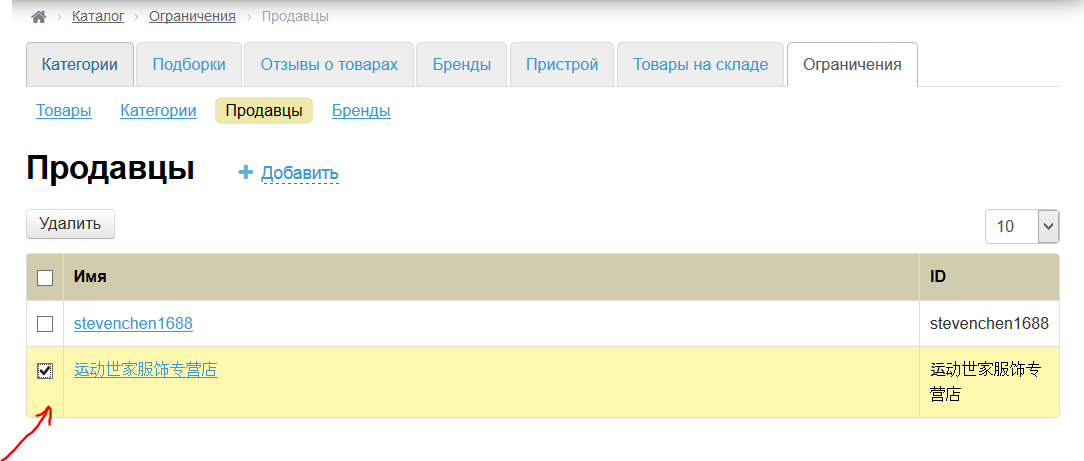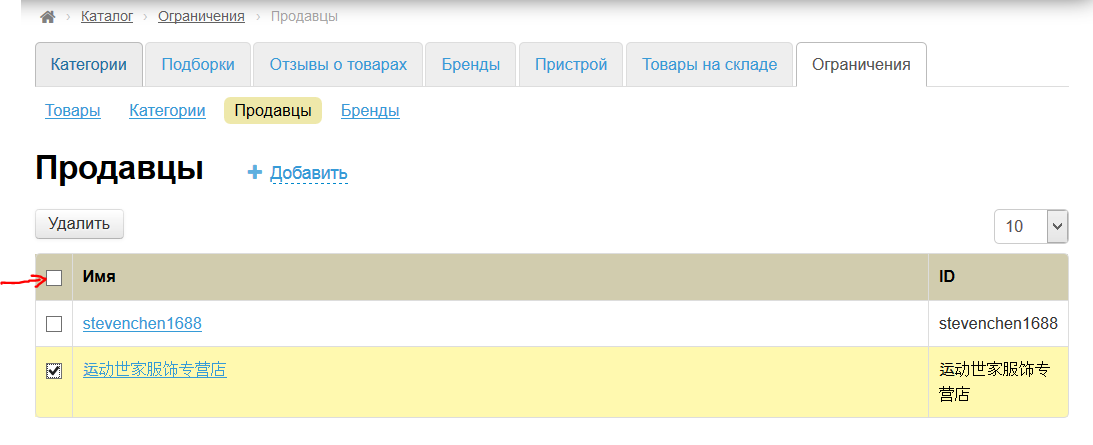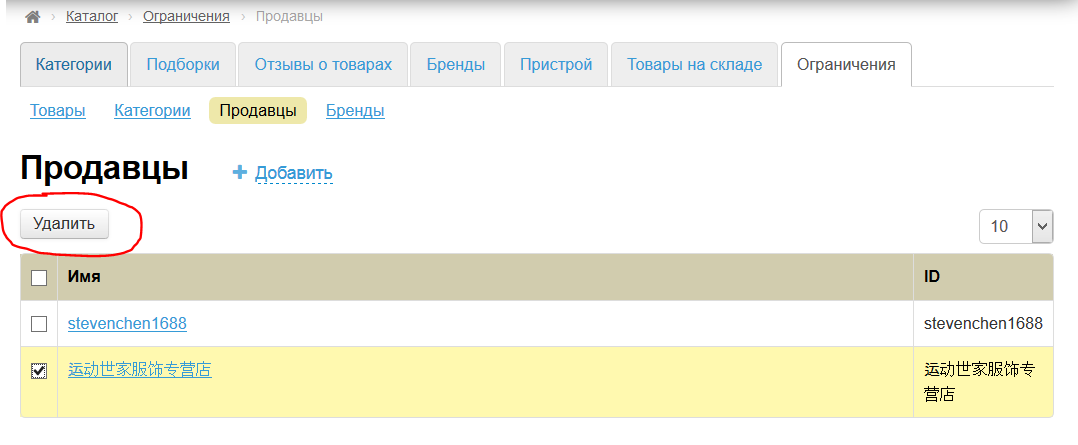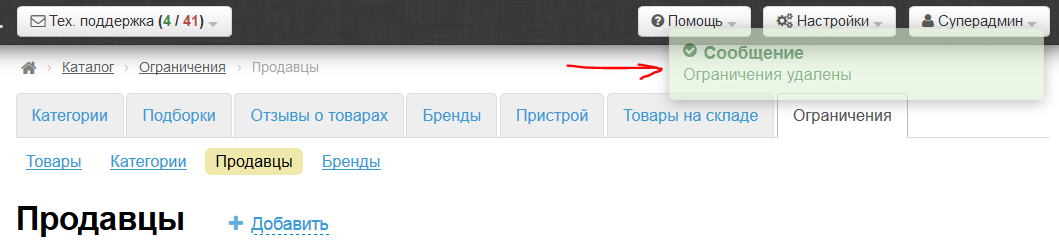Страница находится в разработке.
Раздел просмотра и редактирования различных ограничений показа товаров и товарных категорий на вашем сайте. Этот раздел напрямую связан с разделом Конфигурация заказа.
Расположение в админке: Каталог › Ограничения
Включение и отключение ограничений
Для того, чтобы запретить к показу на главной странице товары, которые указаны в данном разделе, см. «Конфигурация ограничения к показу на главной странице».
Чтобы скрыть товары, категории, продавцов и бренды из каталога товаров, см. «Скрыть ограничения на сайте».
Товары
Категории
Добавить категорию в ограничения можно по прямой ссылке на категорию или выбрать категорию из дерева каталога.
Добавить по ссылке
Для этого, открываем на вашем сайте категорию товаров, которую хотим добавить в ограничение:
Затем копируем ссылку на категорию из адресной строки:
В админке открываем подраздел «Категории» в разделе Ограничения:
Кликаем по надписи «+ Добавить»:
В открывшуюся форму вставляем скопированную ссылку на категорию:
Нажимаем «Добавить»:
Категория добавлена в список ограничений.
Добавить из дерева каталога
Кликаем по надписи «+ Добавить»:
В открывшейся форме кликаем на кнопку справа от поля для ссылки:
В открывшемся дереве каталога выбираем кликом мышки категорию, которую хотим скрыть:
Нажимаем кнопку «Выбрать»:
Категория выбрана. Чтобы добавить её в ограничения, нажмите кнопку «Добавить»:
Категория добавлена в ограничения.
Чтобы ограничение заработало, необходимо очистить кэш:
- В шапке админки кликаем на кнопку «Настройки»:
- В выпадающем меню кликаем на «Сбросить кэш»:
Удалить категорию из ограничений
Чтобы удалить категорию из ограничений:
В списке категорий выбираем те, которые необходимо убрать: кликаем мышкой по белому квадратику слева от категории (появится галочка, если категория выбрана):
Чтобы выделить сразу все категории на странице, кликаем по квадратику в шапке таблицы:
После того, как категории на удаление были выбраны, нажимаем кнопку «Удалить»:
Подтверждаем удаление, нажав «Да»:
Когда ограничение будет снято, появится оповещение:
Чтобы ограничение снялось и на сайте, необходимо очистить кэш:
- В шапке админки кликаем на кнопку «Настройки»:
- В выпадающем меню кликаем на «Сбросить кэш»:
Продавцы
Ограничения можно задавать на все товары определенного продавца (например, если его товары не соответствуют вашей тематике или продавец недобросовестный).
Добавить
Добавить продавца можно по ссылке на него в вашем магазине или по имени продавца.
Ссылка
Ищем товар, который есть у нужного нам продавца и кликаем по ссылке «Все товары этого продавца»:
В адресной строке копируем полностью ссылку на продавца:
Имя продавца
Открываем страницу с товаром и в колонке «О продавце» копируем имя продавца:
Добавить ограничение
Чтобы добавить ограничение, кликаем по надписи «+ Добавить»:
В появившуюся форму вставляем ссылку или имя продавца:
Нажимаем кнопку «Добавить»:
Если все прошло удачно, будет сообщение:
Удалить
Чтобы удалить продавца из ограничений:
В списке выбираем продавца, которые необходимо убрать: кликаем мышкой по белому квадратику слева от имени продавца (появится галочка, если категория выбрана):
Чтобы выделить сразу всех продавцов на странице, кликаем по квадратику в шапке таблицы:
После того, как продавцы на удаление были выбраны, нажимаем кнопку «Удалить»:
Подтверждаем удаление, нажав «Да»:
Когда ограничение будет снято, появится оповещение:
Бренды
Для того чтобы добавить Бренд в ограничения, его нужно в первую очередь добавить в подборку Популярные Бренды.
Важное замечание: Бренд должен иметь ID таобао ( т.е. если Бренд отсутствует в списке брендов и добавлен по “поиску по названию”, его в ограничения добавить нельзя).
Добавление Бренда в подборку:
Каталог - Бренды-Добавить
Чтобы добавить бренд, мы должны знать его название (достаточно знать первые 2-3 буквы).
В появившейся форме кликаем по полю «Название бренда» и вводим первые символы названия бренда:
Более подробная инструкция тут:
http://docs.otcommerce.com/pages/viewpage.action?pageId=16910141
Добавляем Бренд в ограничения:
Каталог - Ограничения -Бренды
Добавлять Бренд можно по ссылке (ссылку нужно скопировать из раздела Каталог - Бренды, кликнув на любом бренде, он откроется в новом окне, ссылка такого типа: http://manager-test.opentao.net/search?search=&brand=ot:35252 )
Вставляем ссылку в окно ( Каталог - Ограничения - Бренды)
Нажимаем кнопку: “Добавить”
Бренд теперь будет в ограничениях, т.е. у товара из данного Бренда будет надпись:
“Покупка товара запрещена. Товар запрещен к продаже администрацией сайта”
Этот текст можно изменить на любой в разделе
Конфигурация -Языки -Переводы по ключу item_not_allowed и IsFiltered.